Come recuperare file Excel non salvati – TechCult
Varie / / May 09, 2023
Molti di noi hanno sperimentato la frustrante situazione di impegnarsi molto in un file Excel, solo per chiuderlo inaspettatamente prima di poterlo salvare. Se sei qualcuno che usa frequentemente Excel, probabilmente non sei estraneo a questo problema. Ecco perché abbiamo creato una guida per aiutarti a recuperare file Excel non salvati. Continua a leggere per ottenere ulteriori approfondimenti su detto argomento.

Sommario
Come recuperare file Excel non salvati
È fastidioso perdere dati non salvati in Excel dopo averci investito molto tempo. Con questo in mente, tuffiamoci direttamente nella ricerca di soluzioni alla domanda se è possibile salvare i dati Excel non salvati e dove trovarli.
Risposta rapida
Per recuperare un file Excel non salvato, attenersi alla seguente procedura:
1. In un Cartella di lavoro di Excel, apri il File sezione.
2. Quindi, seleziona Aprire per accedere al Recente sezione.
3. Clicca su Recupera non salvatoCartelle di lavoro.
3. Ora, seleziona il File non salvato dalla finestra di dialogo per salvarlo.
Puoi recuperare i dati di Excel non salvati?
SÌ. Non devi lavorare di nuovo sullo stesso file! È facile recuperare il file Excel non salvato 2007.
Dove sono archiviati i file Excel non salvati?
Se il tuo computer si blocca o lo spegni inconsapevolmente prima di salvare il tuo file Excel, ti verrà mostrato il file Menu di salvataggio automatico quando accedi. Questo menu è costituito dai file temporanei di Excel più recenti che non sono stati salvati. Qui è dove puoi trovare i file Excel non salvati archiviati.
Come recuperare file Excel non salvati su Windows 10?
Una volta che sai dove sono archiviati i file Excel non salvati, puoi facilmente riprenderli seguendo i metodi indicati di seguito.
Metodo 1: utilizzo della cartella di lavoro
Questo è uno dei metodi più semplici in questo intero articolo. Tuttavia, devi prima creare una cartella di lavoro e salvarla per utilizzare questa funzione. Dopo aver creato un nuovo file e salvato il file, si attiva il salvataggio automatico. Quindi, tutto ciò che hai scritto viene salvato automaticamente.
1. Apri un nuovo Cartella di lavoro di Excel e clicca su File in cima.
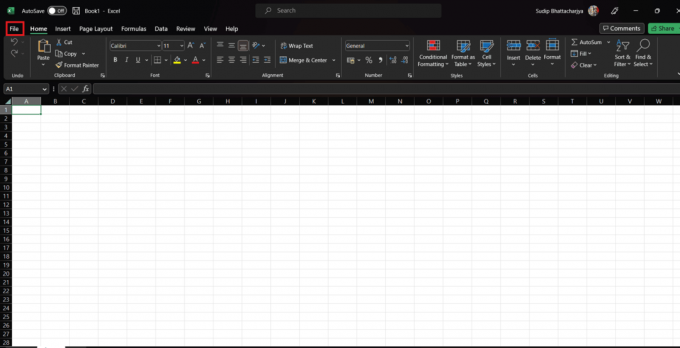
2. Ora, fai clic su Aprire selezionare Recente poi Recupera non salvatoCartelle di lavoro.
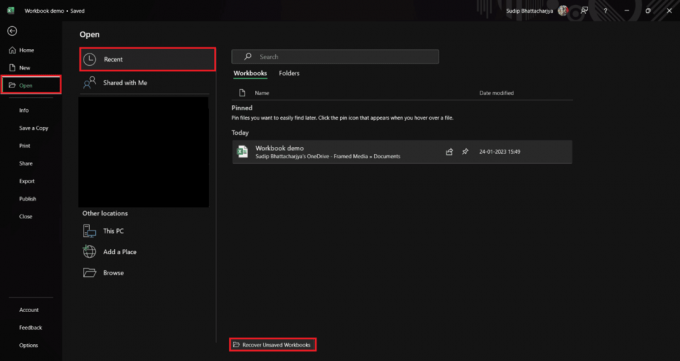
3. Seleziona il File non salvato dalla finestra di dialogo e salvarlo.
Metodo 2: utilizzo del Pannello di controllo
L'uso del Pannello di controllo è un altro modo per recuperare il file Excel 2007 non salvato sul tuo PC.
1. accedere ristabilireFile nel Ricerca Windowssbarra e clicca su Aprire procedere.
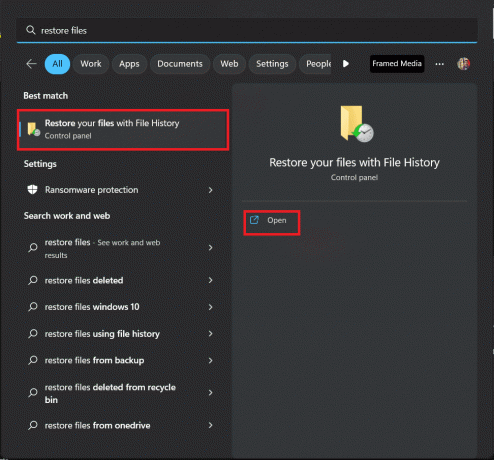
2. Ora, selezionare il file che si desidera recuperare dall'elenco.
Metodo 3: Da File Manager
Se salvi i tuoi file in File Manager, c'è un'opzione per recuperare il file. Con l'aiuto dell'opzione di ripristino delle versioni precedenti, puoi recuperare facilmente i tuoi dati. Vediamo i passaggi per una migliore comprensione.
1. Aprire Gestore file quindi individua dove hai salvato il tuo Documento Excel.
2. Fare clic con il tasto destro sul documento Excel e fare clic su Ripristina versioni precedenti dall'opzione popup.
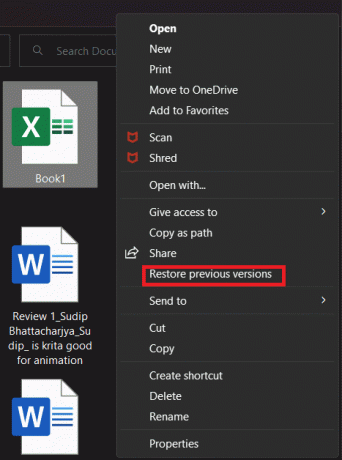
3. Ora seleziona la versione che vuoi ripristinare.
Metodo 4: controllare il Cestino di Windows
Se hai eliminato accidentalmente un file e desideri recuperarlo, puoi utilizzare il Cestino di Windows. Quando elimini un file sul tuo computer, viene archiviato nel Cestino e può essere facilmente ripristinato. Ecco i passaggi per guidarti attraverso il processo:
1. Aprire Riciclo di WindowsBidone.
2. Individua il file Excel che vuoi recuperare.
3. Ora seleziona il file e fai clic su Ripristina gli elementi selezionati.

Metodo 5: utilizzare il software di recupero dati
Se nessuno dei metodi è stato utile fino ad ora, puoi utilizzare il software di recupero dati. Tuttavia, molti di loro non sono gratuiti, quindi se sei disposto a pagare, usa questo metodo. Ci sono molti buoni software di recupero dati disponibili sul mercato. Puoi leggere la nostra guida su 9 Miglior software di recupero dati gratuito (2023) per più.
Metodo 4: utilizzare Gestisci cartella di lavoro
C'è un'altra opzione nella sezione Info che puoi usare per recuperare il file Excel non salvato su Windows 10. Poiché questa opzione è disponibile sull'app Excel stessa, utilizzarla è piuttosto semplice ed efficace nel tempo.
Excel salva i tuoi progressi a intervalli se hai attivato il salvataggio automatico. Quindi puoi accedere a diverse versioni dei file se li hai sovrascritti. Ogni versione viene salvata con l'ora indicata su di essa. Ecco perché è facile individuare la versione che desideri. Segui i passaggi per ottenere una conoscenza chiara.
1. Clicca suFile dall'angolo in alto a destra.
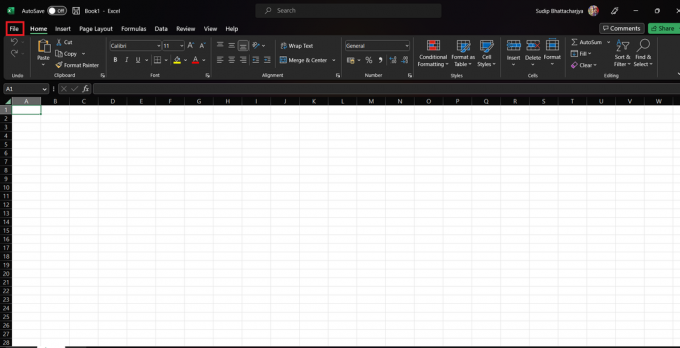
2. Ora, selezionare Info e quindi fare clic su Cronologia delle versioni.
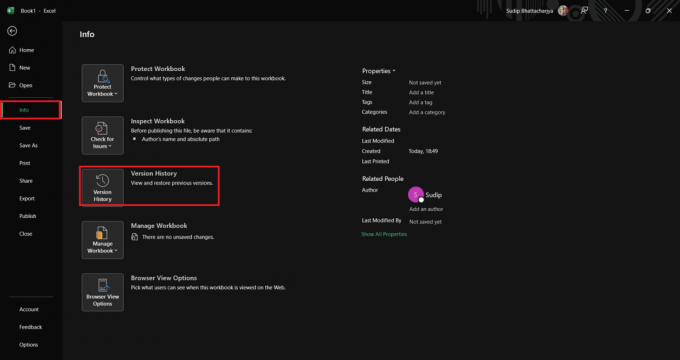
3. Quindi, seleziona la versione dall'elenco che desideri modificare.
Metodo 7: utilizzare OneDrive
Se usi OneDrive per salvare i tuoi file, puoi trovare diverse versioni dello stesso file. Ecco le istruzioni dettagliate per utilizzare OneDrive:
1. Aprire Una guida nel tuo browser.
2. Cerca la cartella dove hai salvato il file Excel.
3. Ora, individua il file e fai clic destro su di esso per visualizzare il file Cronologia delle versioni.

Ci auguriamo che dopo aver letto questo articolo, il tuo numero di come recuperare il file Excel non salvato è stato risolto. Se hai ulteriori domande o dubbi, non esitare a utilizzare la sezione dei commenti. Saremo più che felici di aiutarti.
Henry è uno scrittore esperto di tecnologia con la passione di rendere accessibili ai lettori di tutti i giorni argomenti tecnologici complessi. Con oltre un decennio di esperienza nel settore tecnologico, Henry è diventato una fonte affidabile di informazioni per i suoi lettori.



